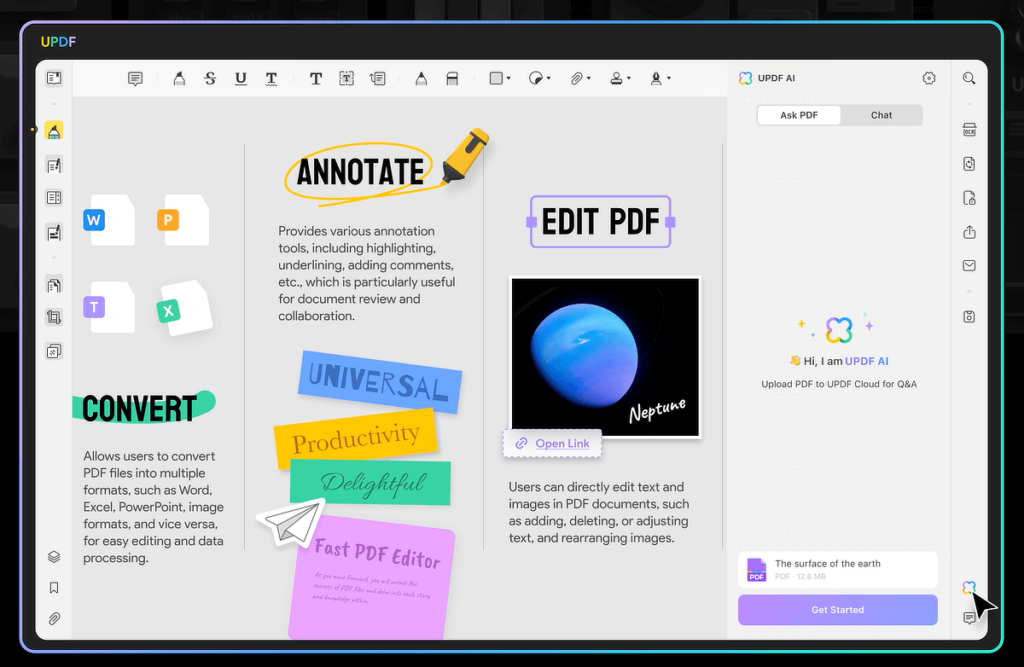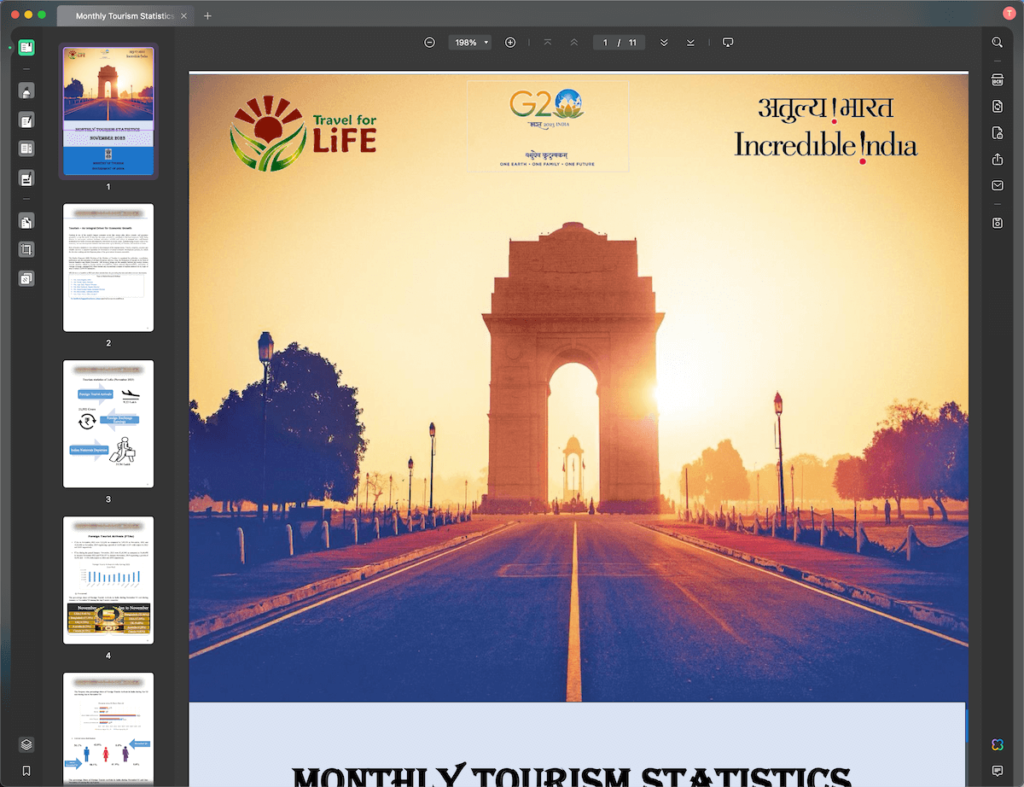目次
UPDF – 2022年に生まれたばかりの新生PDF編集ソフト
ついに僕にとってマイベストなPDF編集ソフトを見つけました。
UPDF – 2022年に誕生した、まだ本当に産声を上げたばかりのPDF編集ソフトです。
今回、UPDFのダウンロードGoGo!での取り扱いが決まったので、この真新しいPDF編集ソフトについて、詳しくご紹介していきたいと思います。
Windowsで見ても、Macで見ても、Androidで見ても、……iPhoneで見ても、もちろんiPadで見ても、どれでも同じデザイン・レイアウトで見ることのできるPDFファイル。元々は出版業界での利用を念頭に開発されたものですが、現在ではビジネス文書や学術研究の資料、役所などの法的な文書、電子書籍やカタログ・パンフレット、チラシに至るまで、非常に多岐にわたってPDFファイル形式が利用されています。
たとえば、作ったExcelファイルを印刷しようとしたら、微妙に印刷範囲を超えてしまって、端の部分だけ2ページ目に印刷されてしまった……なんてことはありませんか?
こうした場合、一旦PDFファイルとして書き出せば、サイズ感を調整したりして綺麗に1ページに収まるように印刷できたりします。自分で印刷する以外にも、誰か別の相手にExcelファイルを直接送ってしまうと、レイアウトが崩れていたり、印刷結果が意図しない感じになっている可能性も大いにあり得ます。
よく役場などに提出する申請書類などは、Excelファイルをダウンロードして、そこに必要事項を入力してくれ、というパターンが多いと思います。Google Workspaceをはじめ、WPS OfficeやLibreOfficeなどは割と使っている方も多いと思いますが、これらのソフトには完全な互換性があるわけではないので、一部の表示におかしな部分が出てくる可能性があったりします。またフォントも違ったりするので、こういうことを気にしないで作った場合、最悪文字化けして相手側で読まれない可能性もあります。
そうでなくとも、例えば振込先の口座番号などを、1つのセルに1文字ずつ入力させる仕様とか、本当に美しくありません。
こうした表示の互換性は、相手も必ずExcelで開いてくれることが前提になっています。設計業界でいえば僕も私もAutoCAD前提、出版業界で言えばQuarkXpress前提みたいな。仮に同じソフトで開いた場合でも、MacとWindowsで異なったり、最近ではスマホでなんとかしようとする人もいるわけで。
特に現在のようにインターネットを介したファイルのやりとりが多い時代では、PDFファイルは必要不可欠な存在になっているといえるでしょう。
マイベストなPDF編集ソフトの条件とは?
ダウンロードGoGo!的にはもちろんですが、僕個人としても、マイベストと言えるPDF編集ソフトを長らく探していました。海外のメーカーと契約書を交わしたり、毎月の売り上げ報告書を作成したり、国内でも法人取引が発生するたびに見積・納品・請求の各書類を作成するわけで、PDFファイルを触らない日はないのです。たぶん、どこの会社でも多かれ少なかれ、そんな感じではないかと思います。
Acrobatをはじめ、これまでもかなり色々なソフトを試してきたのですが、どれもジャストフィットしたソフトとは言い難いものでした。
・シンプルな画面構成
・Macアプリのようなオシャレさ
・軽快な動作
・過不足のない機能
・丁寧なサポート
・手ごろな価格感
理由を説明しておきましょう。
シンプルでスタイリッシュなデザインを求めているのは、ひとえに生産性の向上のためです。前述のようにPDFファイルを扱うことの多い人にとっては、1つ1つの処理に時間を掛けていられません。スパッ、スパッと処理していく必要があるのです。
そんな僕にとって、例えば原稿にトンボを付ける機能とか、図面の長さを測る機能とか、そういう普段使わない機能のボタンは、はっきり言って邪魔です。目に付くところにない方が良いです。
しかも、書類作るために、商品ページを開いて確認したり、メーカーサイト確認したり、WhatsAppやTelegramなどを開いてメーカーに報告入れつつ、PDFファイルを開いたり……たまにアプリが落ちます。
だから、できるだけ軽量なアプリが望ましいです。落ちるのだけはマジで勘弁して欲しい。
シンプルさと引き換えに、機能が落ちてしまうのもいただけません。
逆に盛り過ぎもイヤですね。
この辺りは作り手のセンスだと思いますが、機能の取捨選択が考え抜かれたものを選びたいです。PDFはあまりに多くの業界で使われるようになったため、その業界向けの機能も多く盛り込まれるようになりました。上でチラッと言ったように、トンボ表示の機能などは出版・印刷業界の人くらいしか使わない機能です。全部入りにすれば高機能ですが、そこを敢えて加えない選択をするのも製品デザインの一環だと思います。
その辺のバランスの良さで、2023年での個人的な暫定1位は、ウクライナのReaddle社が開発したPDF Expertでした。Macアプリだけあってシンプルでオシャレ、軽快に動作し、ちょっとしたPDF作業ならPDF Expertがあれば、だいたいのところは対応できます。
ただ、MacアプリなのでAndroidやWindowsに非対応だったり、ちょっと設定がシンプルすぎて「ここは省略して欲しくなかった」ということがチョコチョコあったのですが、それでもたぶん、僕がUPDFを見つけられなかったら、2024年も引き続き1位の座に君臨していたと思います。悪くないソフトなので、Macユーザな人はぜひ。
UPDFの衝撃。
さて、2023年も暮れの暮れ。
あるルートを通じて、僕のところに新作PDF編集ソフトの情報がもたらされました。
中国・上海にあるSuperace(スーパーエース)というメーカーで、2021年に創業したばかりのまだ新しい会社でした。彼らは自社開発のUPDFというソフトをぜひ試して欲しい、と僕のところに持ち込んできたのです。
それで早速試してみたところ、そのシンプルな画面構成、スタイリッシュなデザイン、軽快な動作……どれも見事な出来栄えで、要するに、お正月休みの1週間のうちにすっかり気に入ってしまったというわけです。
実を言うと、最初はあまり期待していなかったのです。
中国のIT分野は発達著しく、特にソフトウェア分野については、日本を遥か遠くに追い抜いてしまっています。そんな中国市場はまさに群雄割拠で、次々に新興メーカーが誕生しています。
しかし、例えば「動画編集ソフト」などの人気カテゴリを見ると、多くのメーカーが動画編集ソフトを開発していますが、どれも似たようなレベルのソフトばかりで、なにかひとつの方向に抜きん出ているとか、技術的に他社を圧倒するとか、そういうものはほとんどありません。ほとんどが横並び一線で、正直面白くないんです。
だからUPDFについても、PDFの他社製品と大差なかろう、どうせ横並びのポッと出のメーカーだろうという気持ちが拭い切れず、サクッと試して「申し訳ないですが……」と断るつもりでした。
ところが実際に試してみると、まるでMacアプリのようにシンプルでスタイリッシュなデザイン、サクサク軽い動作、そしてWindows – Mac – iOS – Android間の各デバイスをストレスなく使い回すことができ、しかもお値段も手ごろなところを狙っています。これはなかなかすごいんじゃないか……
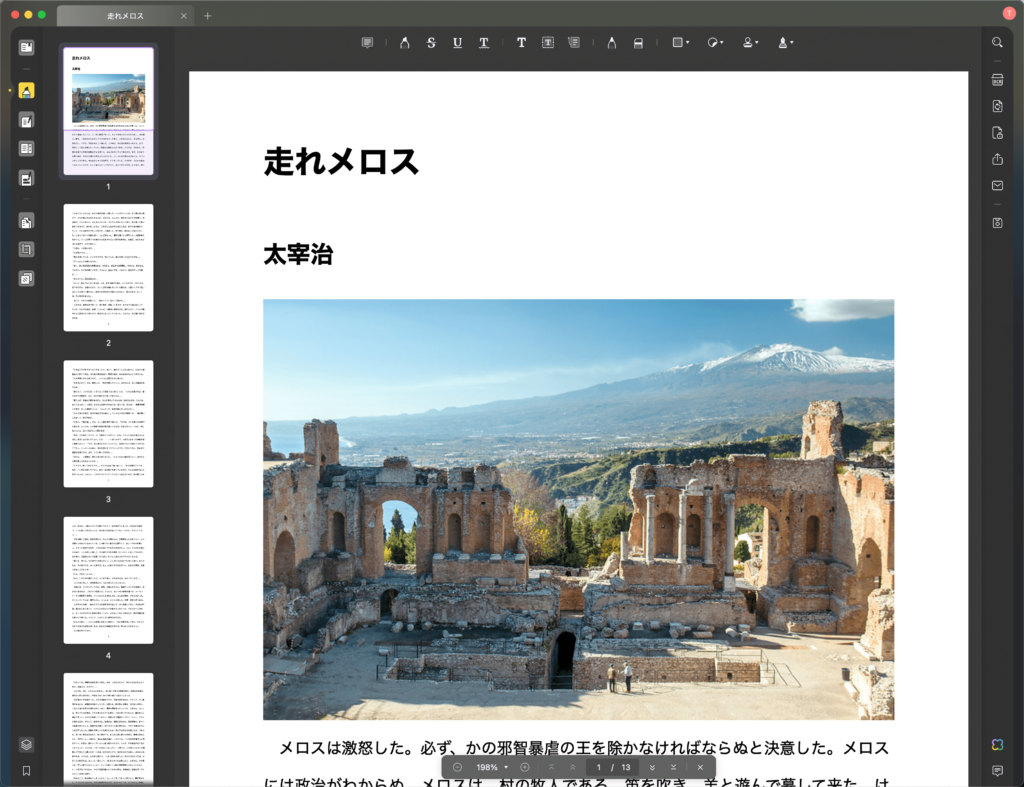
これがUPDFの起動直後の様子。
見るからにシンプルで、パッと見た感じ、電子書籍ビューワーみたいな感じです。
ウインドウのフレームに沿うように幾つかのボタンが並び、ファイル内容の表示部分に大きく割合を取っています。
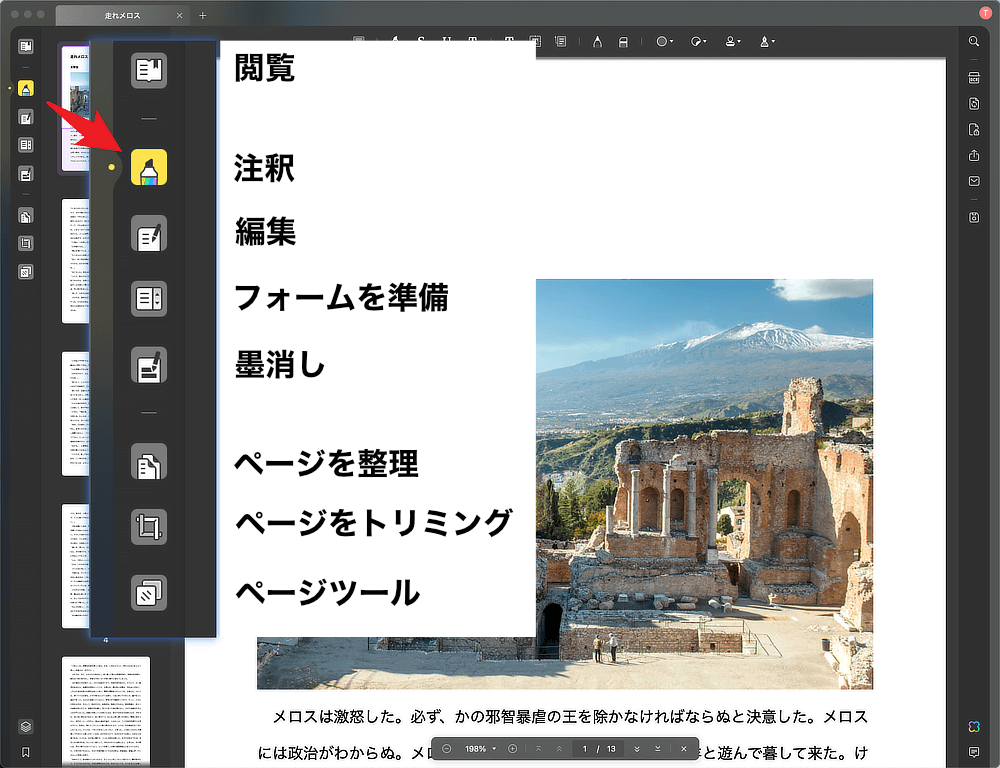
左側のツール。
厳選したメニューボタンで綺麗に整理されています。
僕的には注釈・編集・ページを整理がよく使うのですが、PDFの所定の場所に書き込めるようにする機能や墨消し、トリミング機能もあります。その他はページツールへ。
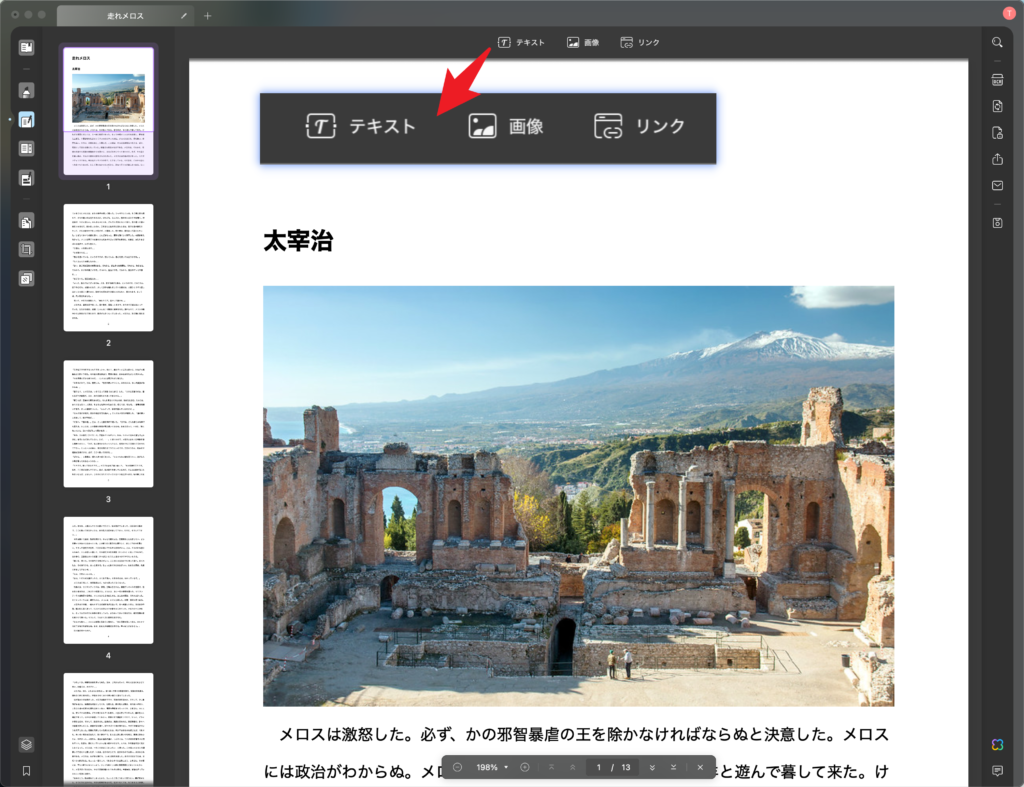
「編集」ボタンを押すと、ウインドウ上部に各機能が出てきます。
一般的に、PDF編集ソフトは「注釈」と「編集」という機能があります。
注釈というのは、元データの上に透明フィルムを被せて、その上からサインペンで色々書いたみたいなイメージです。文字通り、受け取ったPDFファイルに注釈を書き込んだり、「持ち出し厳禁」「検収」みたいなスタンプを押したりするのも、この注釈の機能です。
編集は元データに直接追記・変更を加えるようなイメージです。
変更の種類は「テキスト」「画像」「リンク」の3つです。
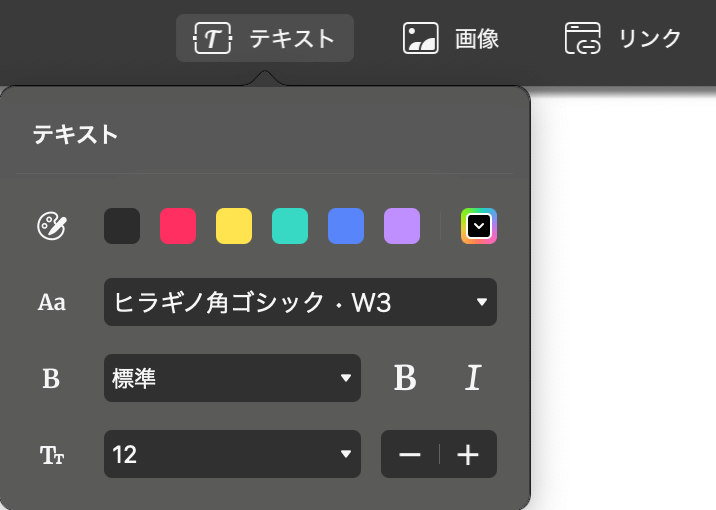
テキストをクリックすると、文字の色、フォントの種類、太さ、フォントサイズなどが設定できます。
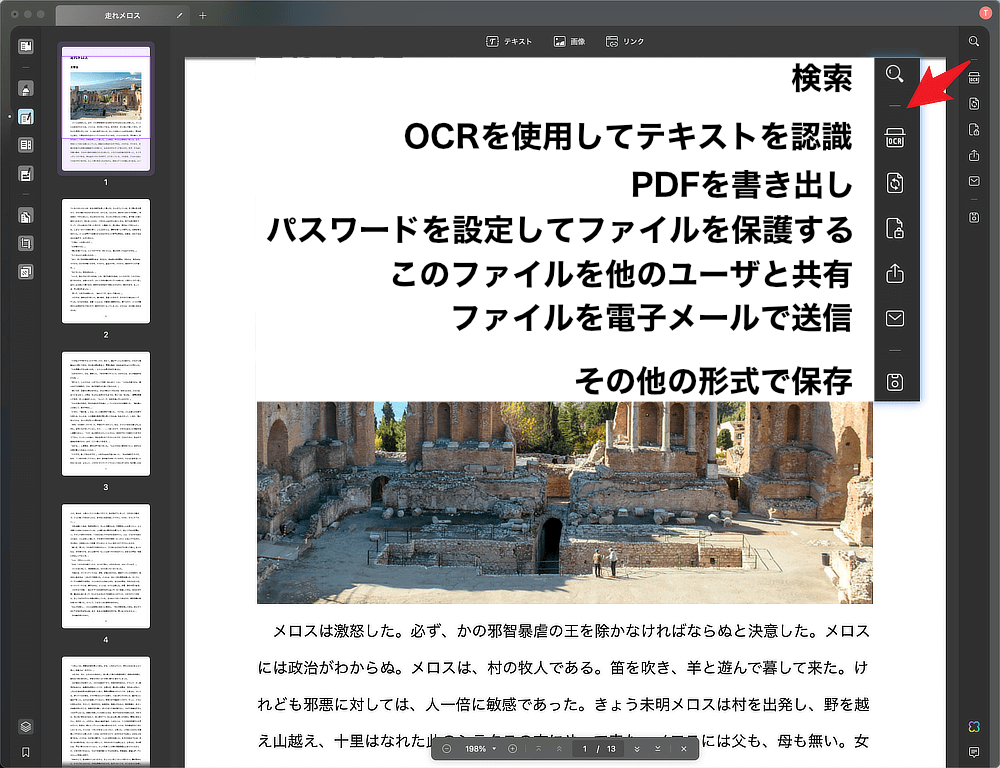
編集が終わったら右側のツール。
OCR機能も標準で付属しているので、写真に写った文字も読み取れて、検索などに利用することもできます。またセキュリティ機能としてパスワード設定もできるので、パスワードを知らない人には印刷を禁止したり、コピペ不可にしたり、フォーム以外の部分を動かせないようにしたり……というのも、この設定を行えばかんたんです。
今回は、最後の「その他の形式で保存」を押してみます。
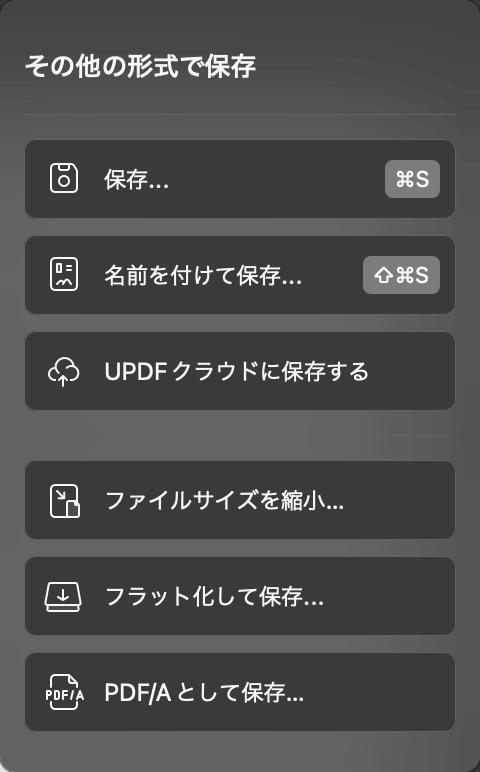
ボタンを押すと、こんな表示が出てきます。
上の「保存」「名前を付けて保存」は、一般的なファイル保存と同じものです。
「UPDFクラウドに保存する」は、UPDFに付属している専用クラウドストレージ領域に保存する機能です。ここに保存することで、外出先でもiPadなどからPDFファイルを開くことができます。
「ファイルサイズを縮小」はPDFファイルを圧縮する機能です。圧縮度合いも選べます。特にUPDFは画像の扱いに長けていて、海外でもこの点の評価は高いです。劣化させることなく画像をPDF化し、さらに高圧縮でも目に付くような劣化がおこりにくいのは、本当にすごいことです。
「フラット化して保存」は、前述したレイヤー機能についてです。注釈機能は、元データに透明フィルムを被せて、その上からサインペンで書き込むようなイメージだと言いましたが、フラット化を実行すると、その透明フィルムに書き込んだ内容も元データと統合される、ということです。これにより、相手が異なるPDF編集ソフトを使っていたとしても、注釈部分が正しく表示されるようになったりします。
「PDF/Aとして保存」PDF/Aというのは、PDFファイルの規格のひとつで、長期間にわたり保存する場合などに対応するためのモードです。要するに「最終稿」の保存のための方法です。
例えば数年を経て、パソコンのシステムが変わってしまい、当時使っていたフォントは既に使われなくなったりすることはあり得ることです。5年先、10年先でも同じように表示させる手段としてPDF/Aという規格が存在しています。
このように、「左」→「上」→「右」の順に作業を進めていけば、PDFファイルをかんたんに扱えるというシンプルさ、しかもダサくない今っぽさ。機能もかなり充実しているのがご理解頂けたと思います。
このレベルでWindows版やMac版が登場してから、まだ2年は経っていないんです(2024年1月時点)。すごいと思いませんか?
しかも、AI機能も搭載されています。
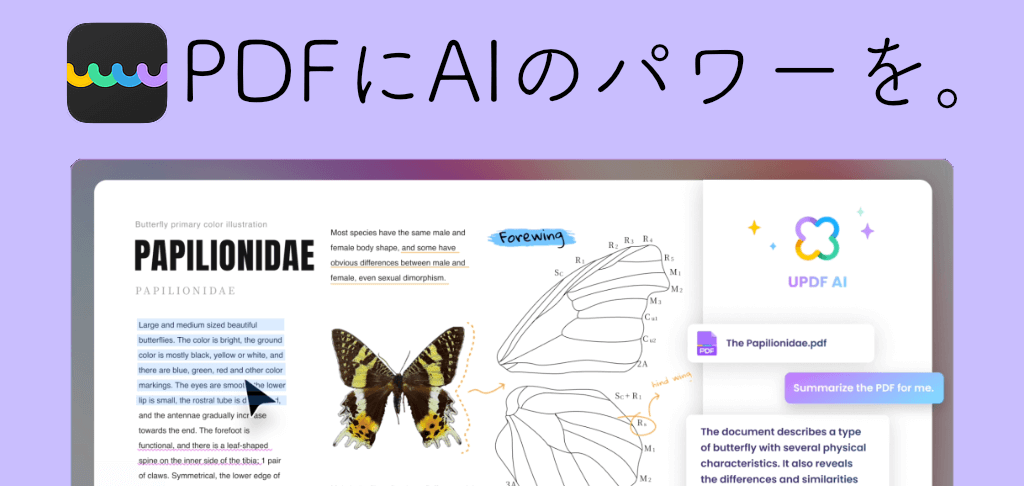
PDF編集の部分だけでも十分良いソフトなUPDFですが、なんと、AI機能まで標準搭載されています。
ベースはChatGPTなのですが、PDF分野に特化してカスタマイズが施されており、かなり高性能なAIになっています。
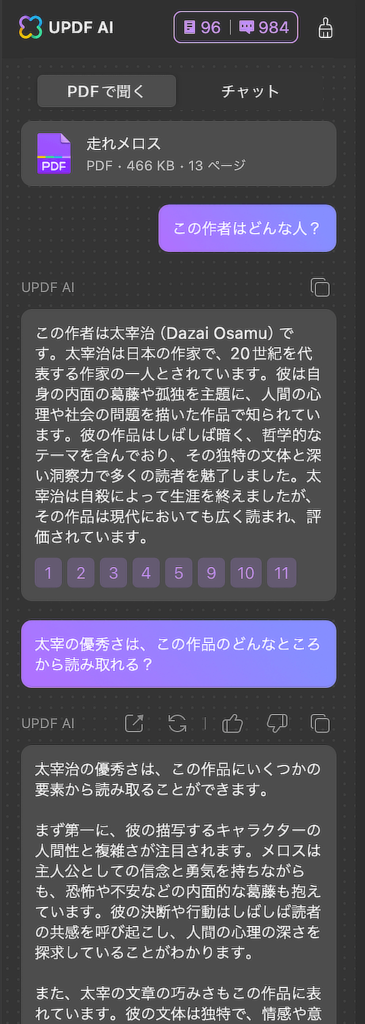
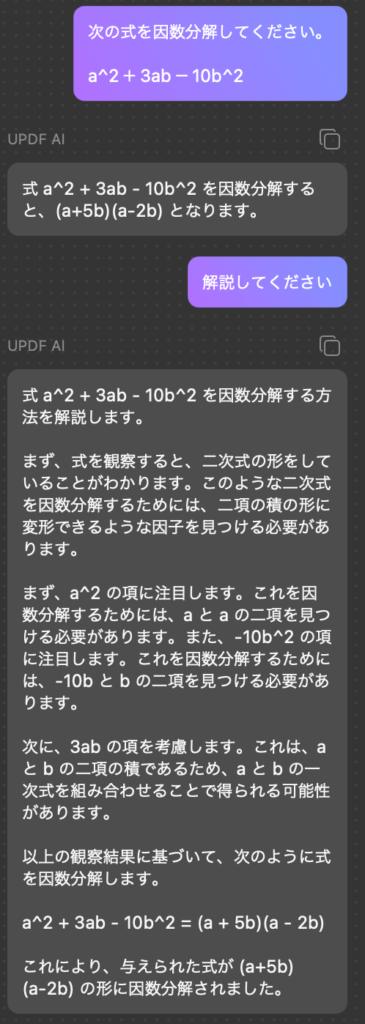
このように、PDFファイルの内容を理解し、要約したり解説を加えたりすることができます。
海外商品のカタログなんかを読ませて、翻訳したり、何が書かれているか要約をお願いすることもできます。UPDFのAI機能は、「要約」「解説」「翻訳」が大の得意です。
上手く使えば、学習のアシスト機能としても有用です。
基本的にPDFファイルに書かれている内容には忠実なので、解説書などのPDFデータを手に入れることができれば、その内容を踏まえて要点を教えてもらえます。
解説の内容が難しければ、それに対して質問をして「〜ということですか?」「では、〜であればどうですか?」などの質問を繰り返すことで、徐々に理解に近づいていけるでしょう。
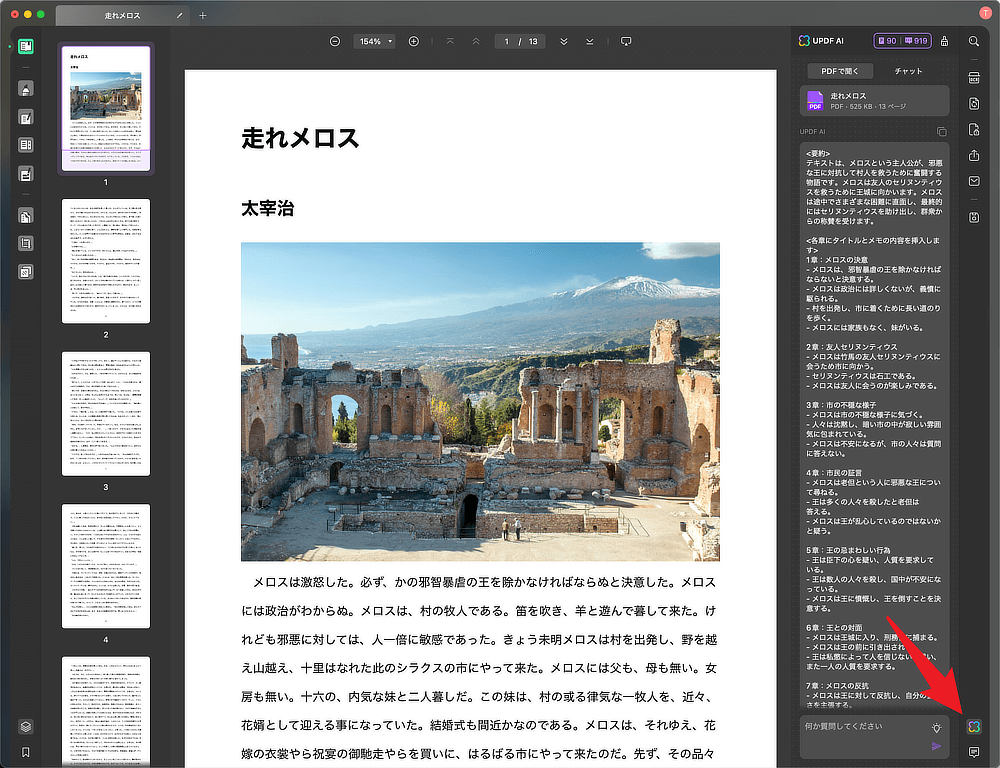
画面右下にAI機能の起動スイッチがあります。
これをクリックすると、現在開いているPDFファイルを専用クラウドサーバへアップロードするか聞かれます。AI機能を使うには、PDFファイルを専用クラウドサーバにアップロードする必要があります。

「中国メーカーでしょ? 大丈夫なの?」
そんな心配はご無用です。
UPDFの専用サーバは、アマゾンやマイクロソフトなどの大手ブランドが提供するサーバを利用しており、一定水準以上のセキュリティを確保しています。中国のサーバなどは一切使っていないので、影響を心配する必要はありません。
専用クラウドサーバは、AI機能の利用以外にも、例えば外に持ち出して、客先でiPadを使って見せたりしたい、という場合にも使います。UPDFは、MacとWindowsで2台、iOSとAndroidで2台、1本のソフトで合計4台分のデバイスにインストールすることができます。クラウドサーバは活用すると本当に便利だと思います。
ただし、完璧に、無条件で全面的に安全という意味ではないので、最終的にAI機能を使うかどうか、専用クラウドサーバを使うかどうか、という点については、利用者自身でよくよく考えてみる必要はあると思います。
UPDFはサポートも安心。なぜなら……
というわけで、PDF編集ソフトとしても、AIアシスト機能としても優秀なUPDF。
僕的にはマイベストなPDF編集ソフトを発見できて、本当にホクホクです。ですが、サポートがちゃんとしていないなら、皆さんにはお奨めできません。よくあるのが、公式サイトが日本語に対応していたが、サポートは英語だけだった、というパターンです。
でも安心してください。UPDFなら大丈夫です。
なぜならダウンロードGoGo!が日本でのサポートを担当するからです。
AOMEI製品やpCloudと同じく、UPDFについてもダウンロードGoGo!が各種日本での連絡窓口に指定され、サポートも一元的に引き受けることになりました。ユーザの方は何かあったときでも、日本語でダウンロードGoGo!に問い合わせていただければ結構です。
僕らが代わりにSuperaceに連絡を取って、対応を協議し、結果を日本語でお知らせします。
多少の不満、今後に期待したい機能
そんなお気に入りのUPDFにも、ちょっとした不満はあります。
ぜひこれをなんとかして欲しい……今後のアップデートに期待しています!
1. タブレットやスマホで、他社製クラウドストレージとも連携させて欲しい
パソコン版では問題ないのですが、タブレットやスマホで確かめたところ、pCloudに保存されているPDFファイルは開けませんでした。ファイルを一旦デバイス内にダウンロードしたものなら開くことができるのですが、重要なファイルはiPadに保存したくありません。直接クラウドストレージ上から開けるようになったら、セキュリティ的にもより安心です。
2. 行間設定ができない
「編集」機能のテキストでは、行間設定の機能が未実装です。
罫線の上にテキストを入力したりする場合、行間設定できないと、2行目からズレてしまいます。

この行間設定は、かなり重要な要素だと思うのですが、他社製PDF編集ソフトでも非搭載のものが多いです。残念。
3. 行揃え機能が欲しい
例えば納品書などを作成する場合、項目ごとにバラつきが出てしまいます。
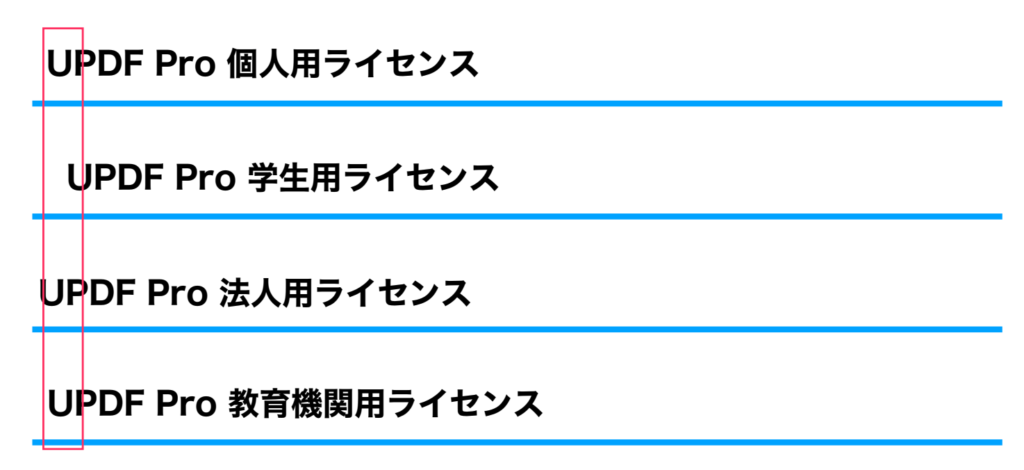
こんなかんじ。手作業でやっても微妙に揃わないんですよね。。
できれば左揃え、中央揃え、右揃え、上揃え、中央揃え、下揃えのボタンなどがあると嬉しいですね。
ダウンロードGoGo!では、UPDFに関するご意見を募集しています。
1人の意見が直ちに受け入れられるわけではないと思うので、皆さんの意見が多く集まれば、その機能が追加・改善されると思います。ぜひ皆さんのご意見をお寄せください!
UPDFの価格設定について
最後に価格について。
UPDFの有料版は、UPDF Proと言います。年間ライセンスと永久ライセンスがあります。
永久ライセンスでも7,800円なので良さそうに思えますが、いわゆる大型アップグレードには非対応です。正確には「どうするか未定」となっていますが、おそらくアップグレード版を販売することになると思います。
年間ライセンスは常に最新版が利用できるので、その辺を踏まえて購入すると良いでしょう。
年間ライセンスは4,900円、永久ライセンスは7,800円です。
学生版は少し安くなりますが、学生証(生徒手帳)が必要です。
法人用と教育機関用は少し価格が上がっていますが、これはライセンス管理用のコントロールパネルなどが付属しているためです。あと専用クラウドサーバの容量が個人用の倍です。
あと複数ライセンスを同時購入すると、割と安くなります。カスタマイズなども可能になったりします。AI機能を無効にしたり、オフラインインストールに対応させたい場合もご相談可能です。
AI機能は別途です。
UPDF AIはオプション機能です。記事でご紹介したようなAI機能が活用できるようになります。月間ライセンスと年間ライセンスがあり、標準版AIと無制限版AIに分かれています。
標準AIと無制限AIは、ざっくりした説明ですが、相談回数とクラウドサーバの容量です。
| プラン | 無料版 | 標準版AI | 無制限版AI |
| アップロード回数 | 3つまで | 月間100個 | 無制限 |
| 1つのPDFファイルのページ数 | 100ページまで | 1,000ページまで | 1,000ページまで |
| 質問回数 | 100回 | 1,000回 | 無制限 |
| 1つのPDFファイルの最大容量 | 10MB | 2GB | 2GB |
| クラウドサーバの容量 | – | 10GB | 100GB |
さらに、UPDF ProとUPD AIを同時購入すると安くなるコンプリートセットもご用意しています。
どうせ買うなら、2つセットの組み合わせがお得です。
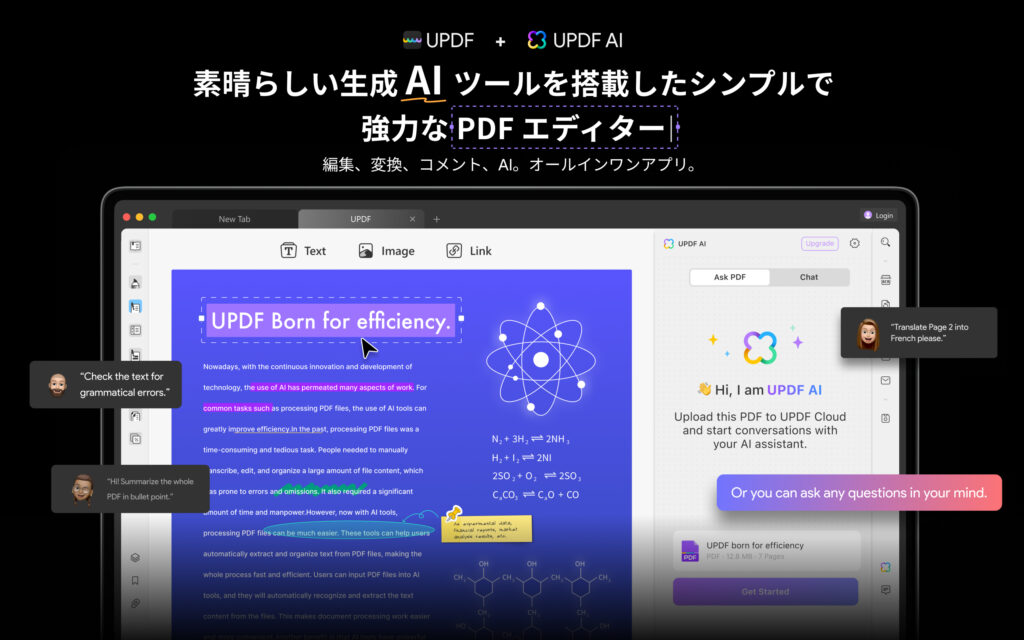
現在も最高のPDF編集ソフトだが、将来はもっと楽しみ。
というわけで、ダウンロードGoGo!のニューフェイス、SuperaceさんによるUPDFのご紹介でした。
商売っ気を抜きにしても、本当に使いやすくて便利で良いソフトです。ぜひ試してみて欲しいと思います。
前述のように、PDFファイルは幅広い職業の方に利用されている事情があり、デザイナーさん向けにトンボ機能、設計士さん向けに計測機能、弁護士さん向けにベイツナンバー機能……といった具合に、どんどん多機能化されていった結果、PDF編集ソフトはかなり複雑化してしまっているのが現状です。
UPDFは、その中から一般職種の方や、普通の学生のための機能を中心に取捨選択を行い、PDF編集ソフトを再構築した製品です。
しかし、これで完成型というわけではなく、今後もUPDFへの機能追加を検討しているみたいです。
現在のシンプルで素早い操作性を維持したまま、多機能さも追求していくのは大変だと思います。Superaceさんの今後の展開を楽しみにしています。
気になったら体験版のご用意もあるので、ダウンロードGoGo!の販売ページにぜひどうぞ。